Verkkorikolliset ja pahantahtoiset huijarit löytävät usein tapoja naamioida suunnitelmansa laillisiksi ja luotettaviksi. Hyvä esimerkki tästä on FastSupport-haittaohjelma. Todellinen sovellus on täysin laillinen, ja sitä jakelee LogMeln Inc., ja se käyttää GoToAssist-työkalusarjaa tarjotakseen etätukea asiakkaille.
Vaikka teknikot käyttävät itse sovellusta usein IT-tuen tarpeessa olevien auttamiseksi, huijarit ja haittaohjelmien kehittäjät ovat kaapanneet sen ja aiheuttaneet vaarallisia infektioita. Jos annat etäkäytön väärälle henkilölle, tietosi voidaan varastaa, ja joissain tapauksissa he voivat myös huijata sinulta rahasi.
Joten mitä voit tehdä poistaaksesi FastSupport-haittaohjelmat ja välttääksesi ohjelmistoa käyttävät huijaukset? Jatka lukemista saadaksesi selville.
Mikä on FastSupport.com?
Nettisivu FastSupport.com on täysin laillinen, ja ammattilaiset käyttävät sitä yhteyden muodostamiseen tietokoneeseesi ja etätuen tarjoamiseen. Sillä on kuitenkin omat vaaransa, sillä pahantahtoiset käyttäjät yrittävät usein muodostaa yhteyden laitteeseesi varastaakseen tietojasi tai tehdäkseen teknisen tuen huijauksen.
Nämä huijarit esiintyvät yleensä suurten yritysten, kuten Microsoftin tai Amazonin, teknikoina ja suorittavat erilaisia huijauksia. Joitakin esimerkkejä ovat hyvityshuijaukset, virustorjuntahuijaukset ja tilausten peruutushuijaukset.
Sen lisäksi, että hakkerit käyttävät laillisia ohjelmistoja pahaa-aavistamattomien käyttäjien huijaamiseen, he voivat myös luoda väärennetyn FastSupport-sivuston ja saada sinut lataamaan haittaohjelmia. Valitettavasti pahantahtoiset henkilöt voivat luoda lähes täydellisiä klooneja laillisista verkkosivustoista ja huijata sinut lataamaan hämäriä ohjelmistoja tai syöttämään arkaluonteisia tietoja.
Kuinka poistaa FastSupport.com-haittaohjelma
Poista Fastsupport.com-haittaohjelmat seuraavilla tavoilla:
pysäytyskoodijärjestelmäpalvelun poikkeusikkunat 10
Tapa 1. Poista selaimen ilmoitukset käytöstä
Yksi yleisimmistä tavoista, joilla FastSupport.com-haittaohjelmat hyödyntävät selaintasi, on ilmoitusten käyttöönotto. Tämä saattaa häiritä sinua järjestelmätasolla asetuksistasi riippuen. Onneksi ilmoitusten poistaminen selaimesta on melko helppoa, vaikka olisit jo hyväksynyt ne.
Poista ilmoitukset käytöstä Google Chromessa
- Kirjoita osoitepalkkiin seuraava linkki: chrome://settings/content/notifications
- Tarkista sallitut ilmoitukset. Jos näet jotain poikkeavaa, napsauta Lisää toimintaa -kuvake (näkyy kolmella pystysuoralla pisteellä) ja valitse Lohko .

- Estä kaikki ilmoitukset, joita et tunnista. Yleisimmin verkkosivustot, joilla on outoja osoitteita, ovat yleensä mainosohjelmia.
Poista ilmoitukset käytöstä Firefoxissa
- Napsauta valikkopainiketta ja valitse sitten Vaihtoehdot kontekstivalikosta.
- Valitse Yksityisyys ja turvallisuus ikkunan vasemmasta sivuruudusta. Vieritä alas kohtaan Käyttöoikeudet ja klikkaa the asetukset vieressä olevaa painiketta Ilmoitukset .
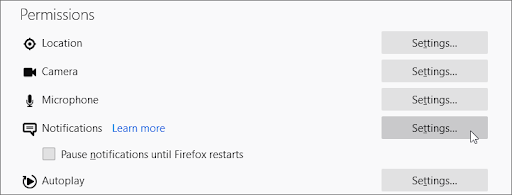
- Tarkista sallitut ilmoitukset. Jos näet jotain poikkeavaa, avaa avattava valikko ja valitse Lohko .
- Klikkaa Tallenna muutokset -painiketta, kun olet poistanut kaikki ei-toivotut ilmoitukset ja epäilyttävät sivustot.
Poista ilmoitukset käytöstä Safarissa
- Avaa Safari-ikkuna ja valitse sitten Safari → Asetukset käyttämällä Macin ylävalikkopalkkia.
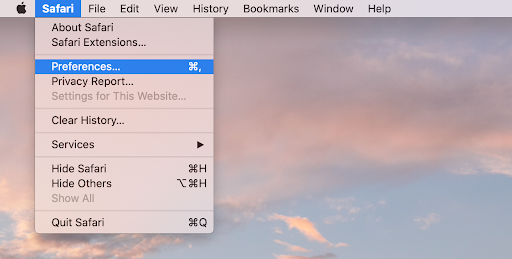
- Vaihda kohtaan Verkkosivustot -välilehti ja valitse sitten Ilmoitukset vasemmanpuoleisessa valikossa.
- Valitse verkkosivustojen ilmoitukset, jotka haluat poistaa käytöstä. Estä kaikki ilmoitukset, joita et tunnista. Yleisimmin verkkosivustot, joilla on outoja osoitteita, ovat yleensä mainosohjelmia.
Poista ilmoitukset käytöstä Microsoft Edgessä
- Klikkaa Asetukset ja paljon muuta -kuvaketta ikkunan oikeassa yläkulmassa ja valitse sitten asetukset kontekstivalikosta.
- Vaihda kohtaan Evästeet ja sivuston käyttöoikeudet -välilehteä ja napsauta sitten Ilmoitukset .
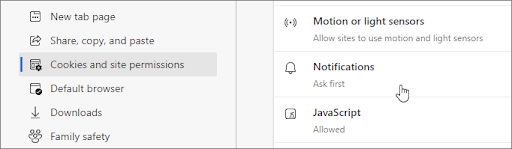
- Tarkista sallitut ilmoitukset. Jos näet jotain poikkeavaa, napsauta Lisää toimintaa -kuvake (näkyy kolmella vaakasuuntaisella pisteellä) ja valitse Lohko .
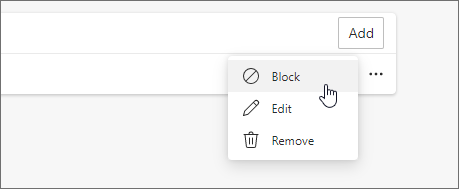
- Estä kaikki ilmoitukset, joita et tunnista. Yleisimmin verkkosivustot, joilla on outoja osoitteita, ovat yleensä mainosohjelmia.
Poista ilmoitukset käytöstä Operassa
- Kirjoita osoitepalkkiin seuraava linkki: opera://settings/content/notifications
- Tarkista sallitut ilmoitukset ja estä kaikki epäilyttävät asiat, joita et ole itse ottanut käyttöön. Napsauta tehdäksesi sen Lisää toimintaa (3 pystysuoraa pistettä) ja valitse Lohko kontekstivalikosta.
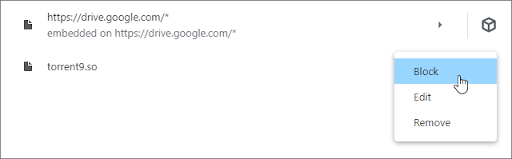
- Estä kaikki ilmoitukset, joita et tunnista. Yleisimmin verkkosivustot, joilla on outoja osoitteita, ovat yleensä mainosohjelmia.
Tapa 2. Poista epäilyttävät laajennukset selaimestasi
Jotkin selainlaajennukset voivat olla haitallisia, mikä aiheuttaa vilpillisten mainosten näyttämisen kaikkialla selaimessasi ja jopa vierailemillasi verkkosivustoilla. Varmistaaksesi, että pidennyksesi ovat luotettavia, seuraa alla olevia menetelmiä ja poista kaikki, mikä saa sinut nostamaan kulmakarvojasi.
Poista laajennukset Google Chromesta
- Napsauta Google Chromessa Lisää -kuvake (näkyy kolmella pystysuoralla pisteellä) ja valitse Lisää työkaluja → Laajennukset .
- Vaihtoehtoisesti voit siirtyä Laajennukset-sivulle kirjoittamalla chrome://extensions osoitepalkkiin.
- Tarkista, huomaatko epäilyttäviä laajennuksia. Esimerkiksi laajennukset, joita et tunnista, tai sellaiset, jotka näyttävät luonnollisilta ja tulevat tuntemattomalta yritykseltä.
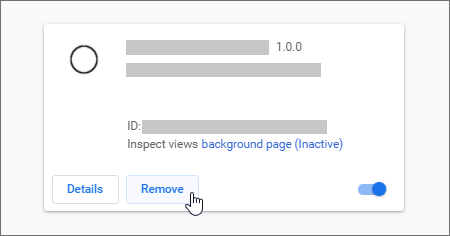
- Jos haluat poistaa laajennukset, joita et halua säilyttää laitteessasi, napsauta Poista -painiketta.
Poista laajennukset Firefoxista
- Napsauta Mozilla Firefoxissa valikkopainiketta ja valitse sitten Lisäosat ja teemat kontekstivalikosta.
- Vaihda kohtaan Laajennukset -välilehti. Tarkista tästä, huomaatko epäilyttäviä laajennuksia. Esimerkiksi laajennukset, joita et tunnista, tai sellaiset, jotka näyttävät luonnollisilta ja tulevat tuntemattomalta yritykseltä.
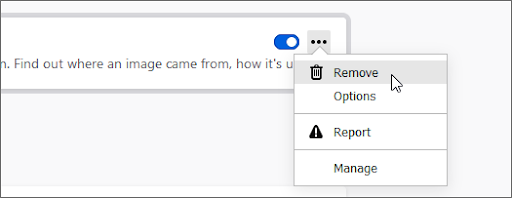
- Jos haluat poistaa laajennukset, joita et halua säilyttää laitteessasi, napsauta Lisää toimintaa -painiketta ja valitse Poista kontekstivalikosta.
Poista laajennukset Safarista
- Avaa Safari-ikkuna ja valitse sitten Safari → Asetukset käyttämällä Macin ylävalikkopalkkia.
- Vaihda kohtaan Laajennukset -välilehti ja valitse laajennus, jonka haluat poistaa. Klikkaa Poista asennus -painiketta poistaaksesi sen Macistasi.
- Suosittelemme poistamaan kaikki laajennukset, joita et tunnista tai tiedä, ettet ole asentanut manuaalisesti.
Poista laajennukset Microsoft Edgestä
- Kirjoita Microsoft Edgen osoitepalkkiin seuraava linkki: edge://extensions/
- Etsi mikä tahansa laajennus, jonka haluat poistaa, ja napsauta sitten Poista -painiketta.
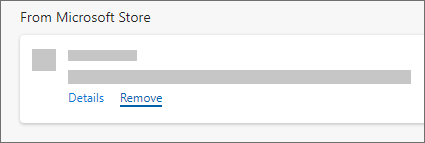
- Muista poistaa kaikki epäilyttävät laajennukset. Esimerkiksi laajennukset, joita et tunnista, tai sellaiset, jotka näyttävät luonnollisilta ja tulevat tuntemattomalta yritykseltä.
Poista laajennukset Operasta
- Napsauta Operassa päävalikkoa lähellä vasenta yläkulmaa ja siirry sitten kohtaan Laajennukset → Laajennukset .
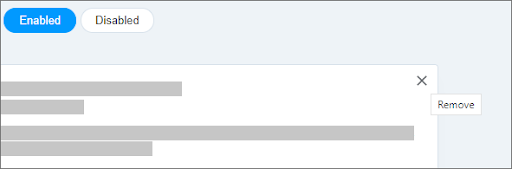
- Etsi kaikki epäilyttävät laajennukset, jotka haluat poistaa. Klikkaa X -painiketta lähellä oikeaa yläkulmaa poistaaksesi sen.
Tapa 3. Suorita virustorjuntatarkistus
On olemassa useita virustentorjuntaratkaisuja, jotka auttavat pitämään laitteesi turvassa. Useimmissa premium-sovelluksissa on reaaliaikainen uhkien tunnistus, joten sinun ei tarvitse huolehtia niin paljon. Jos sinulla ei kuitenkaan ole sellaisia, suosittelemme tutustumaan tarjouksiimme osoitteessa Virustorjunta osasto.
Ilmaista ratkaisua etsiville suosittelemme Malwarebytes haittaohjelmien skannaamiseen ja poistamiseen laitteestasi. Alla olevassa oppaassa kuvataan prosessi, jolla laitteesi skannataan virustorjuntaohjelmalla.
- Käynnistä virustorjuntasovellus.
- Valitse Skannata vaihtoehto ja napsauta sitten Aloita skannaus -painiketta aloittaaksesi haittaohjelmatarkistuksen laitteellesi.
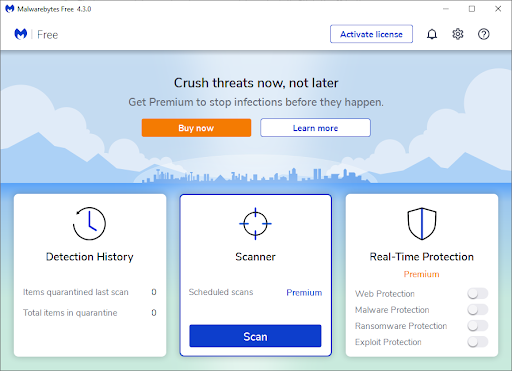
- Odota, että virustorjunta suorittaa tietokoneesi haittaohjelmien skannauksen. Jos haitallisia tiedostoja löytyy, voit välittömästi neutraloida ne antamalla ohjelmiston asettaa ne karanteeniin.
- Vaihtoehtoisesti anna sovelluksen poistaa haitalliset tiedostot tietokoneeltasi.
Kuinka välttyä FastSupport-huijauksilta
Tässä on joitain vinkkejämme, joiden avulla voit pysyä turvassa käyttäessäsi tietokonettasi ja selaat Internetiä. Nämä vinkit voivat auttaa sinua välttämään lukuisia huijareita, hakkereita ja muita verkkorikollisia.
1. Tarkista aina verkkosivuston URL-osoite
Turvallisilla ja laillisilla verkkosivustoilla on aina oikea URL-osoite. Monet huijarit yrittävät hyödyntää suosittuja verkkosivustoja luomalla klooneja, jotka näyttävät identtisiltä, lukuun ottamatta yhtä pientä URL-osoitteen eroa.
Hakkerit voivat esimerkiksi yrittää vaihtaa kahta merkkiä luodakseen kirjoitusvirheen tai käyttää erilaisia verkkosivustojen jälkiliitteitä, kuten '.org' tai '.net' alkuperäisen '.com'-verkkotunnuksen sijaan. Huomaa esimerkiksi ero kahdessa alla olevassa verkkosivustossa:
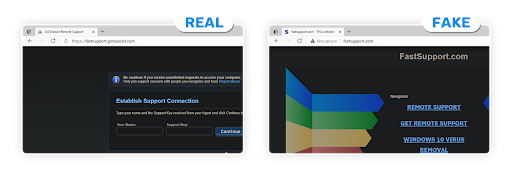
Toinen asia, johon sinun tulee kiinnittää huomiota, on https:// ilmaisin osoitepalkissasi. Jos verkkosivusto on turvallinen, sillä on https:// laajennus ennen itse URL-osoitetta. Varo tätä ja ole erittäin varovainen, jos tämä laajennus puuttuu.
2. Älä napsauta ponnahdusviestejä
Lailliset yritykset, kuten Microsoft ja Amazon, eivät koskaan käytä ponnahdusviestejä varoittaakseen viruksista tai hyvityksistä. Heidän ponnahdusikkunoissaan ei myöskään ole puhelinnumeroita, joihin soittaa, koska numerot ovat helposti saatavilla todellisella tukisivustolla.
Suosittelemme, että et koskaan napsauta näitä viestejä tai soita niissä näkyvään numeroon, vaan ota sen sijaan yhteyttä asiakastukeen suoraan viralliselta verkkosivustolta. Tällä tavalla, vaikka tietokoneessasi tai tilissäsi olisi jotain vikaa, voit saada suoraa tukea yritykseltä.
3. Vältä epäilyttäviä puheluita
Lailliset yritykset, kuten Microsoft ja Amazon, eivät koskaan ota sinuun yhteyttä puhelimitse, ellet sovi puhelua itse. Jos joku soittaa sinulle ja kertoo, että tietokoneessasi on jotain vialla, katkaise puhelu välittömästi, ellei puhelua ole sovittu aikaisemmin.
Varmista aina, että puhut laillisen teknikon kanssa, ennen kuin annat mitään tietoja tai annat soittajan muodostaa yhteyden tietokoneeseesi. Teknisen tuen edustajat eivät koskaan soita sinulle ensin, eikä heidän tarvitse koskaan kysyä sinulta sosiaaliturvatunnustasi tai muita asiaankuulumattomia henkilökohtaisia tietoja.
Jos vastaat puheluun, on silti parempi katkaista puhelin ja ottaa yhteyttä viralliseen tukitiimiin kysyäksesi, onko laitteesi tai tilisi vaarassa.
4. Älä salli hämärien verkkosivustojen ilmoituksia
Web-sivustot yrittävät usein pakottaa sinulle ilmoituksia päästäksesi sivuille. Tämä on yleisintä linkkien lyhentäjissä, Torrent-sivustoissa ja muissa krakatun, piraattisen ja laittoman ohjelmiston lähteissä. Vaikka haluat ladata jotain, ei milloinkaan sallia ilmoitukset näiltä sivustoilta.
kuinka muuttaa hiiren dpi: tä
Lopulliset ajatukset
Meidän Ohjekeskus tarjoaa satoja oppaita auttamaan sinua, jos tarvitset lisäapua. Palaa meille saadaksesi lisää informatiivisia artikkeleita tai ota yhteyttä asiantuntijoidemme kanssa välittömän avun saamiseksi.
Haluatko saada tarjouksia, tarjouksia ja alennuksia saadaksesi tuotteemme parhaaseen hintaan? Muista tilata uutiskirjeemme syöttämällä sähköpostiosoitteesi alle! Saat viimeisimmät uutiset ensimmäisenä postilaatikkoosi.
saatat pitää myös
» Ohjelmistohuijausten välttäminen
» Kuinka asentaa Kaspersky Anti-Virus
» Kuinka poistaa Torrent9-mainokset ja mainosohjelmat


